虚拟内存删除导致电脑变卡?如何恢复电脑性能?
- 电脑知识
- 2025-03-27
- 10
在现代电脑操作过程中,我们经常会遇到各种性能问题,其中不少用户发现,电脑在虚拟内存删除后运行效率明显下降,变得迟缓。虚拟内存作为系统运行的重要组成部分,其设置是否得当直接影响了电脑的运行速度和稳定性。本文将帮助你理解虚拟内存的作用,探讨删除虚拟内存对电脑性能的影响,并详细指导你如何恢复电脑性能。
虚拟内存的作用及其重要性
我们需要了解虚拟内存的作用。虚拟内存是计算机系统管理的一种技术,它允许内存中的数据被转移到硬盘上,以释放实际物理内存,使得系统能够运行更多或更大的程序。虚拟内存对于确保系统资源高效利用至关重要。
在使用电脑时,如果运行的程序过多,超过了物理内存的容量,系统便开始使用虚拟内存。虽然硬盘的读写速度远不如物理内存,但虚拟内存可以临时充当内存作用,避免程序因内存不足而无法运行。

虚拟内存删除的影响
当你错误地删除了虚拟内存后,电脑可能会遇到各种性能问题。最直接的影响是系统在处理数据时,无法像之前那样高效地使用硬盘空间来“扩展”内存。这会导致电脑运行大型程序或多个程序时变得卡顿,甚至产生程序崩溃。
检查电脑性能下降的症状
1.程序启动和运行变慢
2.系统响应迟缓
3.文件和数据读写速度下降
4.电脑频繁假死或蓝屏
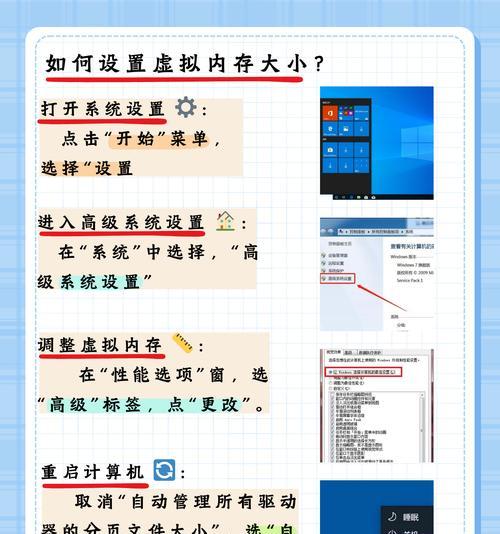
如何恢复电脑性能
重新设置虚拟内存
要恢复电脑性能,一个重要的步骤是重新设置虚拟内存。以下是详细的操作流程:
步骤一:打开系统属性
1.在电脑桌面上,右键点击“此电脑”或“我的电脑”。
2.在弹出菜单中选择“属性”选项。
步骤二:访问高级系统设置
1.在系统窗口右侧找到“高级系统设置”并点击,进入系统属性窗口。
2.在系统属性窗口中,切换到“高级”标签页。
步骤三:管理虚拟内存设置
1.在“高级”标签页中,找到“性能”下的“设置”按钮并点击。
2.在新弹出的性能选项窗口中,切换到“高级”标签页。
3.点击“虚拟内存”下的“更改”按钮。
步骤四:配置自定义大小
1.在虚拟内存窗口,将“自动管理所有驱动器的分页文件大小”选项的勾选取消。
2.选择你需要设置虚拟内存的硬盘驱动器。
3.勾选“自定义大小”,并在“初始大小”和“最大大小”栏中输入推荐值。
4.点击“设置”然后“确定”,最后重启电脑生效。
其他优化电脑性能的方法
除了重新设置虚拟内存外,还可以采取以下措施提高电脑的整体性能:
1.清理启动项:禁用不必要的启动程序,减少开机和运行时的负担。
2.存储空间整理:定期清理硬盘,使用磁盘碎片整理工具整理文件。
3.更新系统与驱动:及时更新操作系统和硬件驱动,保持最佳性能状态。
4.硬件升级:如果条件允许,增加物理内存或升级为固态硬盘也是提升速度的有效方法。
5.定期维护:使用系统维护工具定期检查和优化系统运行状态。
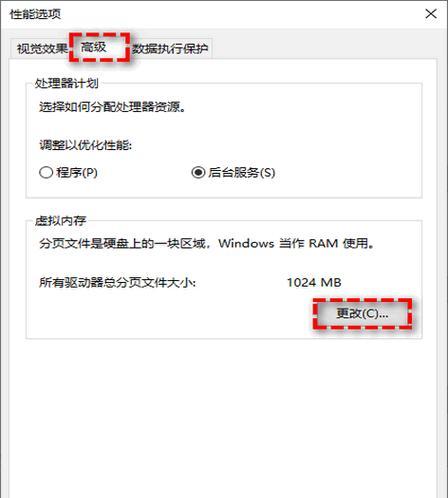
结语
电脑在虚拟内存被删除后确实会遇到性能下降的问题,但通过正确的设置和优化,我们可以有效恢复甚至提升电脑的整体性能。通过以上步骤和额外的性能优化建议,你的电脑将重回流畅运行状态。请根据自己的实际情况选择合适的方法进行操作,确保电脑的长期稳定运行。
版权声明:本文内容由互联网用户自发贡献,该文观点仅代表作者本人。本站仅提供信息存储空间服务,不拥有所有权,不承担相关法律责任。如发现本站有涉嫌抄袭侵权/违法违规的内容, 请发送邮件至 3561739510@qq.com 举报,一经查实,本站将立刻删除。